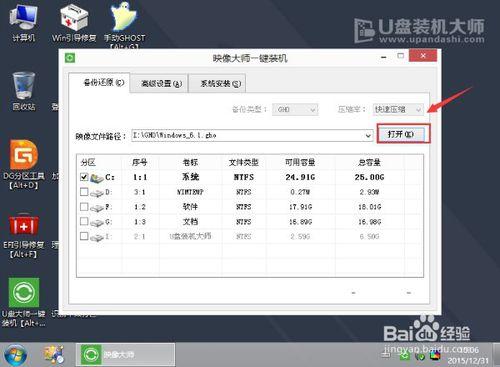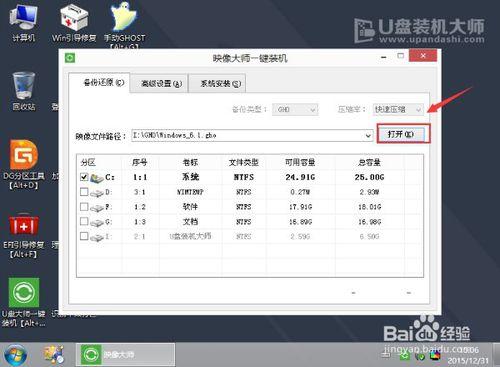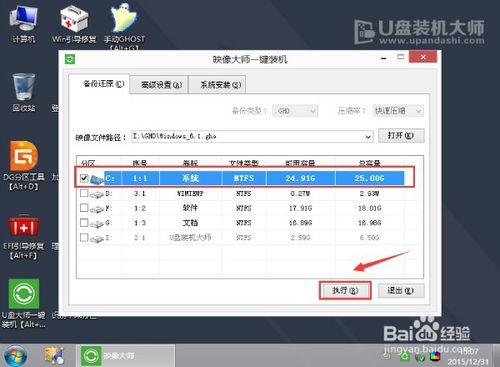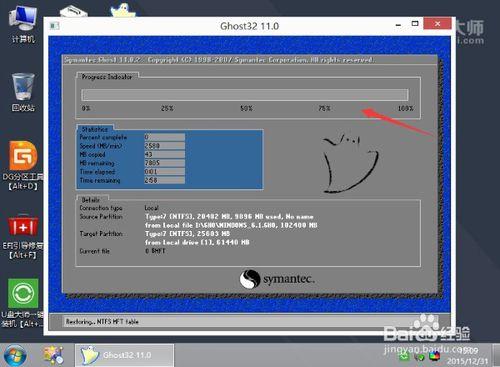TaiAiCH筆記本雖不是主流品牌,但是親民的價錢以及不錯的效能,依舊贏得了小眾使用者的喜愛。由此想來,TaiAiCH筆記本哪怕不及眾多的主流品牌,但是在堅持自我,勇於創新的路上,相信會有更好的明天!此文小編就來為大家介紹TaiAiCH筆記本一鍵U盤重灌系統教程圖解吧。
工具/原料
先把U盤製作成U盤啟動盤。
把網上下載好的系統映象包儲存在GHO資料夾中。
TaiAiCH筆記本U盤重灌系統具體步驟如下:
把U盤插入電腦USB視窗,立即重啟電腦,並等到開機畫面的時候按下啟動快捷鍵“F12”進入啟動項視窗,選擇【01】執行U盤大師win8PE裝機維護版(新機器),按回車鍵確認。如下圖所示:
把U盤插入電腦USB視窗,立即重啟電腦,並等到開機畫面的時候按下啟動快捷鍵“F12”進入啟動項視窗,選擇【01】執行U盤大師win8PE裝機維護版(新機器),按回車鍵確認。如下圖所示:
選擇存放在U盤裝機大師u盤裡面的系統映象包。如下圖所示:
返回“映像大師”頁面視窗,選擇作為系統的系統盤(通常預設為C盤)直接點選“確定”。
返回“映像大師”頁面視窗,選擇作為系統的系統盤(通常預設為C盤)直接點選“確定”。
最後,電腦將會自動完成系統的安裝,只需耐心等候片刻就可以了。如下圖所示:
關於TaiAiCH筆記本一鍵U盤重灌系統教程圖解的具體步驟就介紹完了。想給自己TaiAiCH筆記本一鍵U盤重灌系統的朋友們,不妨根據小編上述的步驟來進行操作。